เพิ่ม User สำหรับ Sales Hub หรือ Service Hub
ถ้าต้องการเพิ่มผู้ใช้ หรือ User เข้าไปมีส่วนร่วมกับทีมที่ดูแล Sales Hub หรือ Service Hub คุณสามารถทำตามขั้นตอนนี้ได้เลย
- ในบัญชี HubSpot ของคุณ ให้คลิกไปที่ ไอคอนการตั้งค่า (Setting icon) ในแถบทางขวามือ
- ในเมนูแถบด้านซ้ายให้เลือก Users & Teams

- ที่ด้านขวาบนให้คลิก Create User
- ในแผงด้านขวาให้ป้อนอีเมลของผู้ใช้ใหม่ (New User) ของคุณแล้วคลิก Next
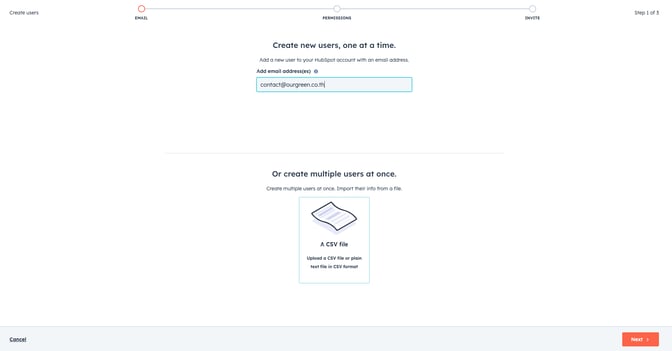
- ถ้าคุณต้องการเพิ่มผู้ใช้ในส่วนของ Sales Hub Starter, Professional หรือ Enterprise ให้ทำตามขั้นตอนดังนี้
- เลือกแท็บ Permission Sets
- ให้คลิก Sales
- คลิกเพื่อเปิดสวิตช์ Sales Access จากนั้นคลิกเพื่อเปิดสวิตช์ Sales Starter, Professional หรือ Enterprise

- ถ้าคุณต้องการเพิ่มผู้ใช้ในส่วนของ Service Hub Starter, Professional หรือ Enterprise ให้ทำตามขั้นตอนดังนี้
- ให้คลิกแท็บ Service
- คลิกเพื่อเปิดสวิตช์ Service Access จากนั้นคลิกเพื่อเปิดสวิตช์ Sales Starter, Professional หรือ Enterprise - เมื่อกำหนดสิทธิ์อื่น ๆ ตามที่ต้องการแล้วจากนั้นให้คลิก Save
- หากคุณไม่จำเป็นต้องการเพิ่ม User อีก ให้คลิกSend เพื่อส่งคำเชิญไปยังผู้ใช้ใหม่ หรือคลิก Checkout
หลังจากที่คุณได้เพิ่ม User เสร็จแล้ว คุณยังสามารถ ตั้งค่าการ Assign, Add หรือ Remove สำหรับ User ใน Sales Hub และ Service Hub ได้ตามวัตถุประสงค์ของธุรกิจ
ตั้งค่าการ Assign, Add หรือ Remove User ใน Sales Hub และ Service Hub
- ในบัญชี HubSpot ของคุณ ให้คลิกไปที่ไอคอนการตั้งค่า (Setting icon) ในแถบทางขวามือ
- ในเมนูแถบด้านซ้ายให้เลือก Users & Teams
- ให้คลิก Manage paid users
- คุณจะเห็นจำนวน User ที่ได้รับมอบหมายจากจำนวน User ที่ด้านล่างขวา และในการตั้งค่า User หรือลบการเข้าถึงต่าง ๆ สำหรับ User แต่ละคนนั้น ให้เลือกช่องทำเครื่องหมายถูกตามช่องที่ต้องการ
- หากคุณกำหนด User เสร็จแล้ว ให้คลิก Save

หากคุณกำลังเพิ่ม User ใหม่ให้คลิก Checkout ในแผง Purchase Users ตรวจสอบรายละเอียดการซื้อของคุณ จากนั้นคลิก Complete Purchase
.webp?width=170&height=92&name=New-logo-Ourgreen%20(1).webp)

.png)


.png)

